Zentralisierte Verteilung von Tekla Structures
Direkt zum Inhalt Elemente der Werkzeugleiste Verwalten Verwaltungsmenü Content Translation Vertikale Ausrichtung sascha.hamanke@trimble.com Primäre Reiter (aktiver Reiter) Pfadnavigation Startseite Tekla Structures WarnmeldungFelder, die in allen Sprachen verwendet werden, sind ausgeblendet, um sich widersprechende Änderungen zu verhindern. Die ausgeblendeten Felder können in der Originalversion des Inhalts bearbeitet werden. Title Slug Erzeugen The slug is the part of the URL identifying the page on the website. Generate it initially based on the title and change it before saving if needed. The slug value has to always be lowercase and can only contain letters a-z, number 0-9 and hyphens. It must be unique within the language and content type. Body (Zusammenfassung bearbeiten)
Allgemeines
Tekla Structures besteht aus den folgenden Installationen:
- Tekla Structures-Software-Installation
- Installation der Tekla Structures-Umgebung
- Umgebungen umfassen lokalisierte, länderspezifische Codes und Standards.
Die Installation der Tekla Structures-Software und -Umgebungen einzeln auf den Computern der einzelnen Benutzer ist in großen Unternehmen eine zeitaufwändige Aufgabe. Daher wird Tekla Structures häufig zentral auf den Arbeitsplätzen des Unternehmens installiert.
In diesem Artikel werden die grundlegenden Prinzipien der Erstellung einer zentralisierten Installation für das Tekla Structures-Installationspaket erläutert. Beachten Sie, dass es für jede Tekla Structures-Version separate Support-Artikel gibt.
Inhalt dieses Artikels
-
Installation von Tekla Structures mit Hilfe von setup.exe-Dateien, siehe Methode 1.
-
Installation von Tekla Structures mit Hilfe eines MSI-Pakets, siehe Methode 2.
Es gibt noch weitere Methoden, die in diesem Artikel nicht beschrieben werden.
Dieser Artikel ist für einen Tekla Structures-Hauptbenutzer gedacht, der Installationspakete vorbereitet und die richtigen Installationseinstellungen für die IT-Abteilung festlegt. Die IT-Abteilung des Unternehmens kann dann Tekla Structures auf Arbeitsstationen im Firmennetzwerk verteilen.

Als Grundvoraussetzung wird vorausgesetzt, dass Sie über Vorkenntnisse in der zentralen Verteilung verfügen und mit den in Ihrem Unternehmen verwendeten Verteilungswerkzeugen vertraut sind. Die Schritte zur Konfiguration der eigentlichen Verteilung hängen von der von Ihnen verwendeten Software ab. In diesem Artikel werden nur die Schritte erläutert, die Tekla Structures-spezifisch sind bzw. für einen Tekla Structures-Hauptbenutzer relevant sind.

Verwenden Sie keine selbst erstellten Batch-Dateien für die zentrale Installation von Tekla Structures. Die Tekla Structures-Installation ist so konzipiert, dass sie entweder interaktiv durch Doppelklick auf die Installations-.exe-Datei oder zentral durch die Verwendung geeigneter Verteilungswerkzeuge, wie in diesem Artikel beschrieben, ausgeführt wird.
Hardware-Empfehlungen
Die Hardwareempfehlungen müssen auf den Client-Computern, auf denen Tekla Structures installiert werden soll, erfüllt sein. Hardware-Empfehlungen für Tekla Structures finden Sie hier.
Installationseinstellungen in Tekla Structures
Bei der interaktiven Installation von Tekla Structures legt der Benutzer die Einstellungen in Dialogfeldern fest (Installationsort und Standardspeicherort für den Modellordner). Bei der zentralisierten Verteilung sind die Dialogfelder in der Regel für den Benutzer nicht sichtbar, so dass die Einstellungen auf andere Weise definiert werden müssen.
Die Installationseinstellungen sind für beide in diesem Artikel erläuterten Installationsmethoden gültig. Die Einstellungen sind gleich, auch wenn sie je nach Installationsmethode auf unterschiedliche Weise eingegeben wered.
Installationseinstellungen für die Software Tekla Structures
Installationsordner
Standardmäßig wird Tekla Structures in den Ordner C:\Programme\Tekla Structures\ und die Umgebungen in den Ordner C:\ProgrammeDaten\Trimble\Tekla Structures\ installiert. Wenn Sie in einem anderen Ordner installieren möchten, müssen Sie den Speicherort mit den folgenden Eigenschaften des Installationsprogramms festlegen:
-
INSTALLDIR - Software-Installationsordner -
TSMODELDIR - Standardspeicherort für Tekla Structures-Modell
- Wenn Ihr Software-Installationsordner
C:\Program Files\Tekla Structures\lautet, dann sollte Ihr Umgebungs-InstallationsordnerC:\ProgrammeDaten\Trimble\Tekla Structures\lauten. - Wenn Ihr Software-Installationsordner
C:\TeklaStructures\ist, dann sollte Ihr Umgebungs-Installationsordner auchC:\TeklaStructures\sein. - Wenn Sie einen anderen Installationsort verwenden möchten, müssen der Software-Installationsordner und der Umgebungsinstallationsordner identisch sein.
Tekla Warehouse-Offline-Inhalt
Tekla Warehouse-Offline-Inhalte sind online unter warehouse.tekla.com verfügbar. Um diese Inhalte zu finden, suchen Sie nach Katalogen und wählen Sie unter Anzeigen die Option Sammlungen.
Installationseinstellungen für Tekla Structures Umgebungen und Service Packs
Installieren auf einem Computer, auf dem bereits andere Tekla Structures-Versionen vorhanden sind
Die Installation von Tekla Structures kann gemäß dieser Anleitung durchgeführt werden, auch wenn Sie bereits einige frühere Tekla Structures-Versionen installiert haben.
Methode 1: Vorbereiten einer zentralisierten Verteilung von Tekla Structures mit Setup.exe-Dateien
In Tekla Structures können Sie bei der stillen Installation die ursprünglichen setup.exe-Dateien verwenden, wenn Ihre Verteilungssoftware die Verwendung von setup.exe unterstützt. Sie müssen die Setup-Datei nicht separat entpacken, sondern führen einfach die Installations-.exe-Datei in der Befehlszeile mit den entsprechenden Parametern aus. Die Voraussetzungen werden automatisch installiert, wenn sie auf den Client-Computern nicht vorhanden sind.
Weitere Informationen zu den Einstellungen der setup.exe finden Sie hier. Die Anweisungen für den Projekttyp "Basic MSI" gelten für Tekla Structures-Installationsprogramme.
Geben Sie die Einstellungen INSTALLDIR und TSMODELDIR wie im vorherigen Kapitel beschrieben in die Befehlszeile ein. Beachten Sie, dass die Angabe von INSTALLDIR und TSMODELDIR erforderlich ist, wenn Sie die Tekla Structures Software an einem nicht standardmäßigen Ort installieren. Siehe die Beispiele unten.
Beispiele für einen Befehlszeilenbefehl zum stillen Ausführen der Setup-Installation
Beispiel 1:
Installieren Sie die Tekla Structures-Software und die Standardumgebung. Tekla Structures wird standardmäßig im Ordner \Programme installiert. Die Umgebungen werden im Ordner \ProgramData installiert. Der Tekla Structures-Modellordner lautet standardmäßig C:\TeklaStructuresModels. Der Befehl erstellt auch eine Installationsprotokolldatei.
-
Befehl zur Installation der Tekla Structures-Software:
TeklaStructures2021.exe /s /v"/qn /lvoicewarmupx TS2021_logfile.log" -
Tekla Structures Default Umgebung Installationsbefehl:Env_Default_2021.exe /s /v"/qn /lvoicewarmupx TS2021Default_logfile.log"
Tekla Structures Default Umgebung Installationsbefehl:
Env_Default_2021.exe /s /v"/qn /lvoicewarmupx TS2021Default_logfile.log"
Beispiel 2:
Installieren Sie die Tekla Structures-Software und die Standardumgebung. Tekla Structures und die Umgebungen werden in den Ordner C:\TeklaStructures installiert. Der Modellordner von Tekla Structures ist dann C:\TeklaStructuresModels2021. Mit dem Befehl wird auch eine Installationsprotokolldatei erfasst.
-
Tekla Structures Software-Installationsbefehl:
TeklaStructures2021.exe /s /v"/qn INSTALLDIR=\"C:\TeklaStructures\" TSMODELDIR=\"C:\TeklaStructuresModels2021\" /lvoicewarmupx TS2021_logfile.log" -
Tekla Structures Default Environment Installationsbefehl:
Env_Default_2021.exe /s /v"/qn /lvoicewarmupx TS2021Default_logfile.log"
Beachten Sie, dass Sie bei der Installation von Umgebungen den Installationsordner für die Umgebungen nicht gesondert festlegen müssen, da er aus den vom Tekla Structures 2021 Software-Installationsprogramm eingefügten Registrierungswerten gelesen wird.
Ab Tekla Structures 2019 SP1 Environments gibt es eine Option, mit der das Installationsprogramm die tsep-Umgebungspakete während der Installation extrahieren kann, was dem Verhalten von deafult entspricht. Um diese Funktion von der Kommandozeile aus zu deaktivieren, wird der folgende Schalter verwendet: RUNATTSOPENING=true
-
Die Befehlszeile lautet in diesem Fall:
Env_Default_2021.exe /s /v"/qn /lvoicewarmupx TS2021Default_logfile.logRUNATTSOPENING=true
Beachten Sie, dass die Einstellung /v in der setup.exe verwendet wird. Sie müssen alle Einstellungen in Anführungszeichen setzen. Auch wenn z. B. der INSTALLDIR-Pfad Leerzeichen enthält, müssen Sie den Pfad in Anführungszeichen eingeben und einen Backslash vor dem Anführungszeichen verwenden, um diese Anführungszeichen von den Anfangs- und Endanführungszeichen der Einstellung /v zu unterscheiden.
Methode 2: Vorbereiten der zentralisierten Verteilung von Tekla Structures mit MSI-Dateien
Überprüfen der Tekla Structures-Voraussetzungen
Wenn Sie Tekla Structures zentral durch Ausführen von MSI-Dateien installieren, ist es wichtig, dass alle erforderlichen Voraussetzungen auf den Client-Computern vorhanden sind, bevor Sie die Tekla Structures-Software installieren.
Die Voraussetzungen für Tekla Structures 2021 sind:
-
Microsoft .NET 4.8 Full
-
Microsoft Visual C++ 2010 x86 Redistributable 10.0.40219
-
Microsoft Visual C++ 2010 x64 Redistributable 10.0.40219
-
Microsoft Visual C++ 2013 x86 Redistributable 12.0.40649.5
-
Microsoft Visual C++ 2013 x64 Redistributable 12.0.40649.5
-
Microsoft Visual C++ 2015-2019 x64 Redistributable 14.23.27820
-
Microsoft Visual C++ 2015-2019 x86 Redistributable 14.23.27820
-
Tekla Warehouse Service
-
TSEP File Dispatcher Launcher
Das Installationsprogramm für Tekla Structures 2021 enthält Tekla Warehouse Service und TSEP File Dispatcher Launcher als vorausgesetzte Installationsprogramme. Die Installation von Tekla Warehouse Service ist nicht zwingend erforderlich. Wenn Tekla Warehouse Service jedoch installiert wird, muss dies vor der eigentlichen Tekla Structures-Softwareinstallation erfolgen, damit das Tekla Warehouse ordnungsgemäß funktioniert. TSEP File Dispatcher Launcher fügt die richtige Dateizuordnung für .tsep-Dateien hinzu, damit .tsep-Dateien mit dem Tekla Structures-Erweiterungsmanager geöffnet werden können.
Extrahieren des Installationspakets der Tekla Structures-Software
1. Speichern Sie das Tekla Structures-Software-Installationspaket auf Ihrem Computer. In diesem Beispiel wird das Tekla Structures-Installationsprogramm im Ordner C:\TS_admin_install gespeichert.
2. Führen Sie die Eingabeaufforderung als Administrator über das Startmenü aus.

3. Wechseln Sie in das Verzeichnis, in dem Sie das Installationsprogramm gespeichert haben, und führen Sie das Installationspaket mit der Einstellung /a aus. Durch die Verwendung der Einstellung /a wird das Installationspaket im Administratormodus ausgeführt. Das bedeutet, dass die Software extrahiert und nicht installiert wird, auch wenn die Benutzeroberfläche sehr installationsähnlich ist. Um Vorraussetzungspakete aus setup.exe zu extrahieren, fügen Sie einen Ordnerpfad nach der Einstellung /a hinzu, um die Vorraussetzungen in diesen Ordner zu extrahieren. Verwenden Sie zum Beispiel diesen Befehl:
TeklaStructures2021.exe /a"C:\TS_admin_install\Prq"
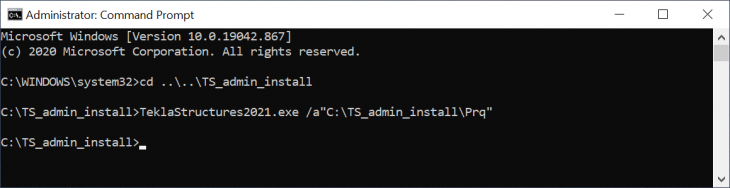
4. Die Installation zeigt die Sprachauswahl an. Wählen Sie die Installationssprache und klicken Sie auf OK.
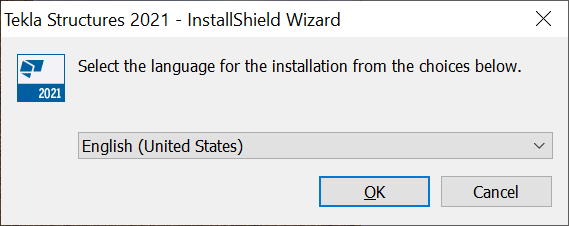
5. Die Installation wird initialisiert und zeigt das erste Dialogfeld des InstallShield-Assistenten an. Klicken Sie auf Weiter.
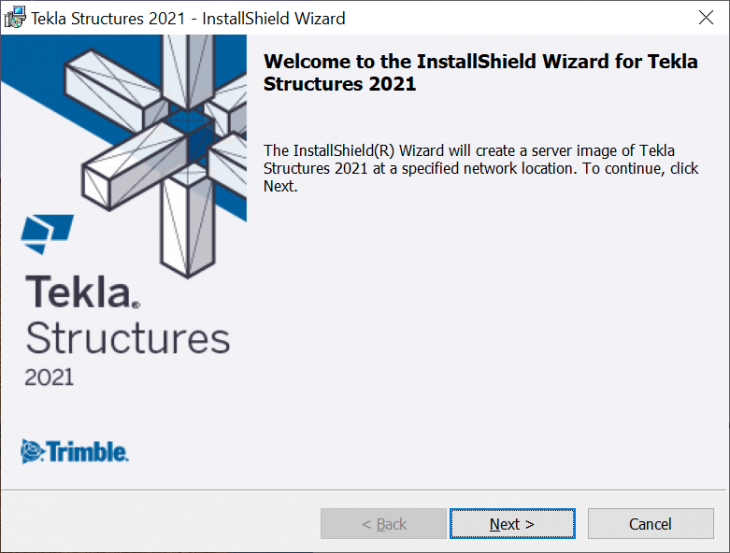
6. Wählen Sie den Speicherort, an den das System die Softwareinstallation extrahieren soll, und klicken Sie dann auf Installieren.
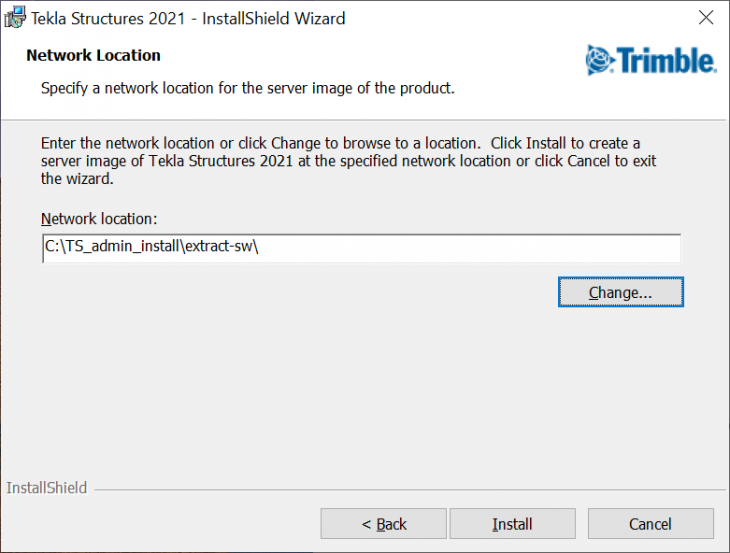
7. Klicken Sie auf Fertigstellen.
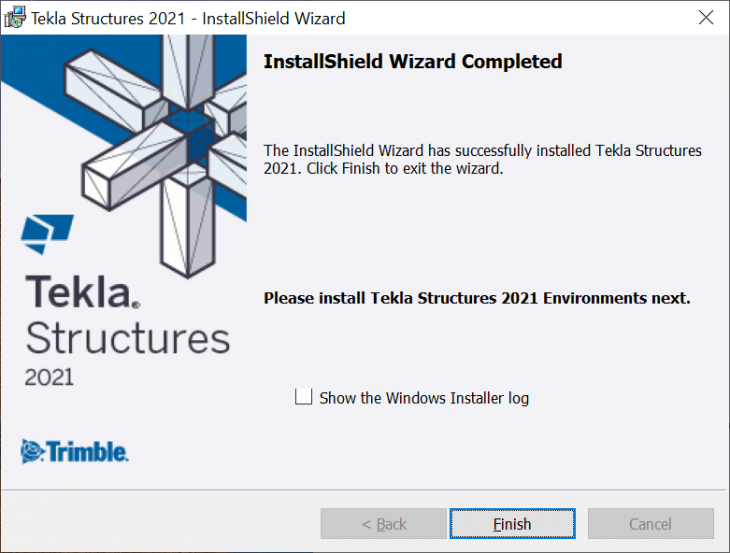
.msi-Paket und Unterordner.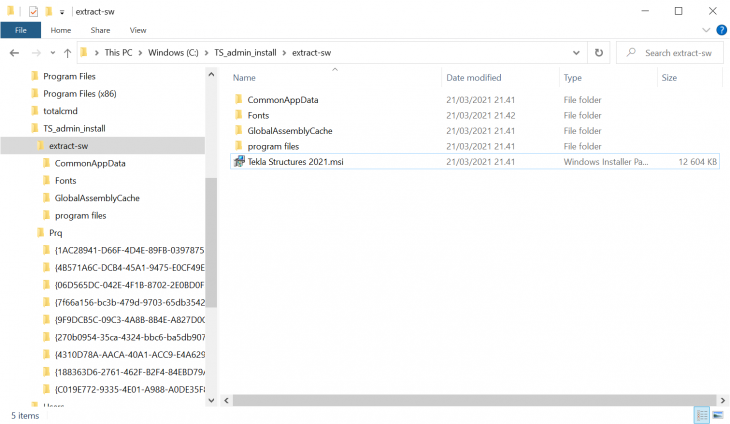
Wenn Sie beim Extrahieren des Setups nach der Einstellung /a einen Ordner definiert haben, werden die Voraussetzungen in separate Unterordner extrahiert (Ordner Prq im Bild oben). Sie erhalten neun Voraussetzungen, die Sie auf den Client-Computern installieren müssen, wenn sie nicht bereits vorhanden sind. Die neuesten Versionen von Tekla Warehouse Service Installer, Tekla Warehouse Content Installer und Tekla File Dispatcher Installer müssen auf den Client-Computern installiert werden. Diese Installationsprogramme enthalten eine Aktualisierungsfunktion, sodass sie auch dann installiert werden können, wenn frühere Versionen bereits vorhanden sind.
Tekla Warehouse Offline Content
.tsep-Pakete befinden sich z. B. in C:\TS_admin_install\extract-sw\CommonAppData\Tekla Structures\FolderForVERSIONDIR1\Extensions\To be installed, die normalerweise nach C:\ProgramData\Trimble\Tekla Structures\2021.0\Extensions\To be installed in the client computer kopiert werden. Die .tsep-Pakete werden installiert, wenn Tekla Structures zum ersten Mal gestartet wird.Extrahieren der Installationspakete für die Tekla Structures-Umgebung
Wiederholen Sie den Extraktionsvorgang (Schritte 1 bis 7) für alle benötigten Umgebungsinstallationspakete. Umgebungen können in denselben Ordner extrahiert werden wie die endgültige Software. Umgebungsinstallationspakete enthalten in der Regel keine Vorbedingungen.
Wenn Sie ein Service Pack installieren möchten, verwenden Sie die Umgebungsinstallationsprogramme, die gleichzeitig mit dem Service Pack veröffentlicht wurden.
Am Ende des Extraktionsvorgangs sollte Ihr Ordner z. B. wie folgt aussehen:
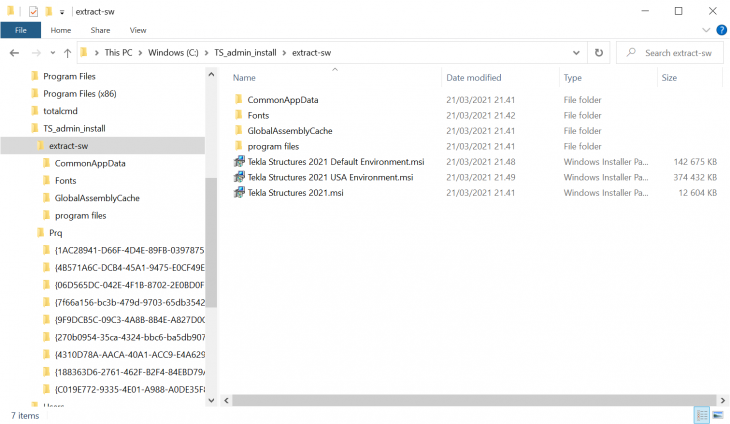
Beispiele für Befehlszeilenbefehle zum stillen Ausführen der MSI-Installation
Beispiel 1:
\Program Files installiert. Umgebungen werden im Ordner \Program Data installiert und der Tekla Structures-Modellordner lautet C:\TeklaStructuresModels. Der Befehl erstellt auch eine Installationsprotokolldatei. Die Protokolldatei wird im Ordner %temp% gespeichert.-
Befehl zur Installation der Tekla Structures-Software:
msiexec /i "Tekla Structures 2021.msi" /qn /lvoicewarmupx TS2021_logfile.log
- Tekla Structures Defaul Umgebung Installationsbefehl:
msiexec /i "Tekla Structures 2021 Default Env.msi" /qn /lvoicewarmupx TS2021Default_logfile.log
Install Tekla Structures and the Default environment. Tekla Structures and the environments will go to the C:\TeklaStructures folder. The Tekla Structures model folder will be C:\TeklaStructuresModels2021. The command also creates an installation log file.
-
Befehl zur Installation der Tekla Structures-Software:
msiexec /i "Tekla Structures 2021.msi" /qn INSTALLDIR="C:\TeklaStructures\" TSMODELDIR="C:\TeklaStructuresModels2021\" /lvoicewarmupx TS2021_logfile.log -
Tekla Structures Defaul Umgebung Installationsbefehl:
msiexec /i "Tekla Structures 2021 Default Env.msi" /qn /lvoicewarmupx TS2021Default_logfile.log
Beachten Sie, dass Sie bei der Installation der Umgebungen den Installationsordner für die Umgebungen nicht separat festlegen müssen, da dieser aus den vom Installationsprogramm der Tekla Structures 2021-Software eingefügten Registrierungswerten gelesen wird.
Es ist auch möglich, Transformationsdateien (MST) zu verwenden, um Änderungen an den .msi-Dateien vorzunehmen und hinzuzufügen. In Tekla Structures 2021 können Sie jedoch die benötigten Installationseigenschaften als Befehlszeilenparameter angeben, sodass die Verwendung von Transformationsdateien nicht erforderlich ist.

Für die Schweiz umgebungsbezogene Befehlszeilenoptionen finden Sie im folgenden Dokument:
https://support.tekla.com/de/article/schweizer-umgebung-installation-via-eingabeaufforderung
Hinweis: Wenn Sie mehrere Umgebungen zum ersten Mal installieren, empfehlen wir Ihnen, beim Ausführen des Umgebungsinstallationsprogramms nicht auszuwählen, dass die .tsep-Installationsprogramme sofort ausgeführt werden sollen. Einige der .tsep-Pakete werden in mehreren Umgebungen verwendet und die gleiche Version eines .tsep-Pakets wird nur einmal installiert. Beachten Sie auch, dass der erste Start von Tekla Structures nach der Installation sehr lange dauern kann, insbesondere wenn Sie mehrere Umgebungen installiert haben, da alle TSEP-Installationsprogramme ausgeführt werden.
Konfigurieren der Verteilung
Die restlichen Schritte der zentralen Verteilung variieren je nach Verteilungssoftware, die in Ihrem Unternehmen verwendet wird. Daher kann Trimble Ihnen keine detaillierten Anweisungen geben.
Es können jedoch einige allgemeine Hinweise zur zentralen Verteilung gegeben werden:
-
Tekla Structures muss mit Administratorrechten installiert werden.
-
Wir empfehlen, die Installationen so einzustellen, dass sie Protokolldateien schreiben, anstatt den Benutzern Meldungen anzuzeigen.
Überprüfen des Installationsergebnisses
Wenn Sie sicherstellen möchten, dass das Ergebnis der zentralisierten Installation korrekt ist, können Sie die folgenden Punkte überprüfen, um das Installationsergebnis zu validieren.
Tekla Structures Desktop-Verknüpfung
In den Feldern Ziel und Ausführen in wird der Wert angezeigt, den Sie für INSTALLDIR angegeben haben. Wenn Sie keinen Wert angegeben haben, sollten die Pfade auf C:\Programm Files\Tekla Structures\2021\nt\bin\ bzw. C:\TeklaStructures\2021.0\nt\bin\ zeigen.

Installierte Programme und Speicherpfade in der Systemsteuerung - Programme und Features
Sie sollten alle Ihre Installationen in der Liste "Programme und Funktionen" sehen. Stellen Sie die Spalte Ort sichtbar ein, um zu prüfen, ob der Installationsort der Software mit dem Wert übereinstimmt, den Sie für INSTALLDIR angegeben haben. Der Installationsort der Umgebung hängt vom Installationsort der Software ab.
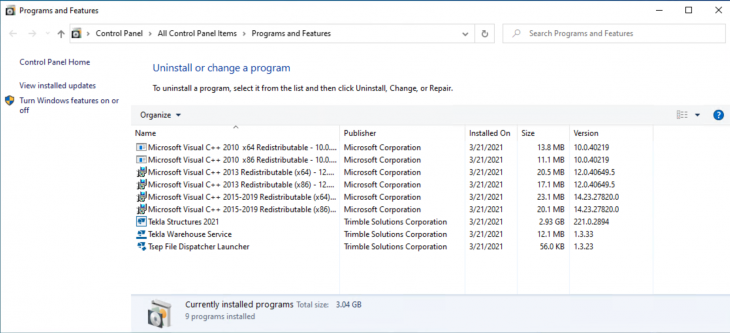
Tekla Structures-Schlüssel und -Werte im Registrierungs-Editor
Nach erfolgreicher Installation auf dem Client-Computer schreibt das Tekla Structures-Installationsprogramm die unten aufgeführten Registrierungsschlüssel und Werte in den Ordner Computer\HKEY_LOCAL_MACHINE\SOFTWARE\Trimble\Tekla Structures\2021.0\. Beachten Sie, dass die Daten der Verzeichnisse je nach dem Ort, an dem Sie die Software installiert haben, unterschiedlich sein können.

Inhalt von teklastructures.ini
Der Inhalt der teklastructures.ini sollte mit Ihren Einstellungen im Installationsbefehl übereinstimmen. Um dies zu überprüfen:
- Wechseln Sie zu Ihrem Software-Installationsordner (INSTALLDIR).
- Wechseln Sie in den Unterordner
\2021.0\nt\bin\. - Öffnen Sie
teklastructures.iniin einem Texteditor.
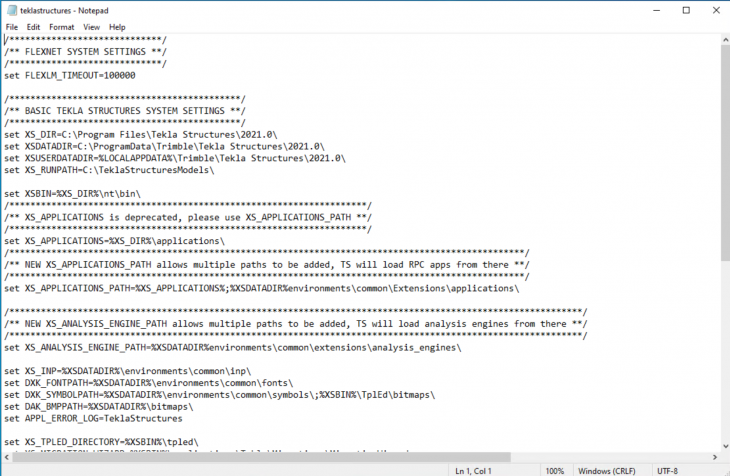
Die Eigenschaften, die Sie im Installationsbefehl angegeben haben, sollten mit den Werten in der teklastructures.ini wie folgt übereinstimmen:
INSTALLDIR – XS_DIR
Environment installation folder – XSDATADIR
TSMODELDIR – XS_RUNPATH
Troubleshooting
Wenn ein Problem auftritt, das mit dem Tekla Structures-Installationsprogramm, aber nicht mit der Distributionssoftware zusammenzuhängen scheint, wenden Sie sich an den Tekla Structures-Support und geben Sie die folgenden Informationen an:
-
Wie die Installation ausgeführt wurde; verwendete msiexec- oder Setup-Befehle
-
Installer-Protokolldateien (zu finden im Ordner %temp%)
-
Wenn Sie .mst-Dateien verwendet haben, senden Sie diese an den Tekla Structures-Support.
-
Beschreibung des Problems
Zusätzliche Ressourcen
Hilfe zum Textformat Textformat This is the Published content Workflow step Published Zuletzt gespeichert 10/08/2022 - 13:39 Author sascha.hamanke@trimble.com Revision author rune.backman@trimble.com Please read: Collaborative Workflow explained Collaborative Editing FAQs Protokollnachricht der Revision Die vorgenommenen Änderungen kurz beschreiben. META TAGS URL-UMLEITUNGEN METADATA: PRODUCT METADATA: CONTENT METADATA: INTERNAL INFO ATTACHMENTS RELATED CONTENT PUBLISHING SEO URL-ALIAS (Automatisches Alias) Automatischen URL-Alias erzeugen Deaktivieren, um eine benutzerdefinierte URL einzugeben. URL-Alias Einen alternativen Pfad angeben über den auf diese Daten zugegriffen werden kann. Zum Beispiel „/ueber“ eingeben, wenn eine "Über uns"-Seite erstellt werden soll. Send notifications Aufklappbare Einstellungsleiste „Verwaltungsmenü“ geöffnet.